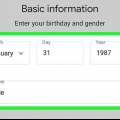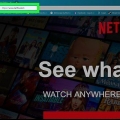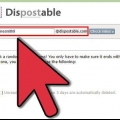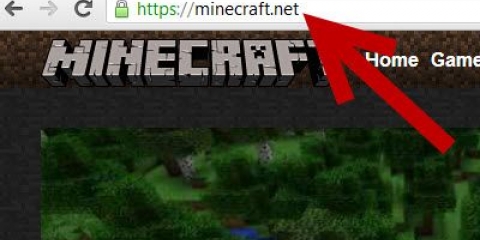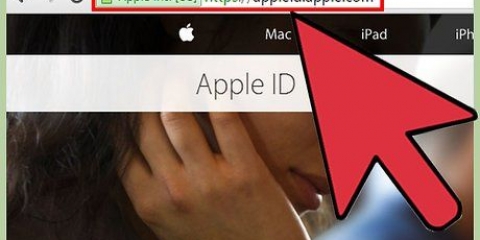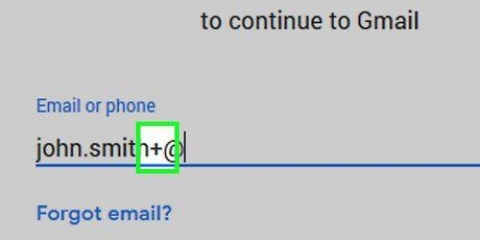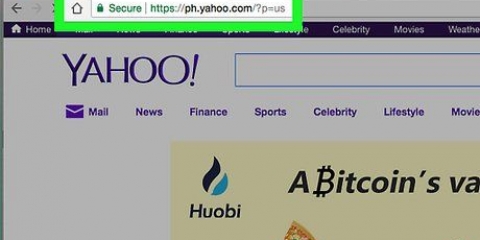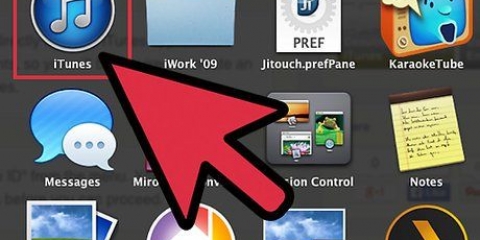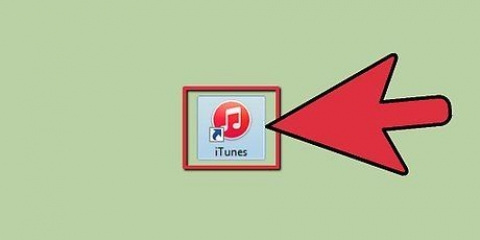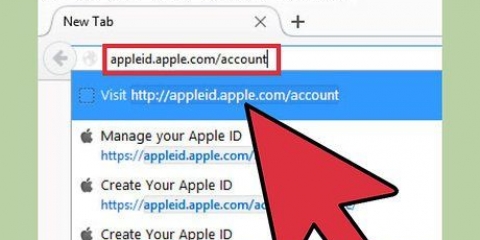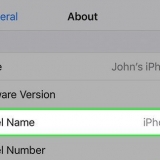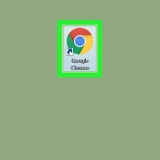Skapa ett apple id
Med ett Apple-ID får du tillgång till Apples produkter och tjänster. Du behöver också ett Apple-ID för att göra inköp på iTunes Store eller App Store, och du kan bara använda iCloud om du har ett Apple-ID. Att skapa ett Apple-ID är enkelt, och tack och lov helt gratis. I den här artikeln kan du läsa hur du gör.
Steg
Metod 1 av 3: Skapa ett Apple-ID på webbplatsen

1. Gå till Apples sida där du kan skapa ett Apple-ID. Du hittar sidan här. Klicka på knappen "Skapa ett Apple-ID".

2. Skriv in din mailadress. För att skapa ett Apple-ID behöver du en giltig e-postadress. Detta kommer att vara din kontaktadress och användarnamn. Om du senare behöver logga in med ditt Apple-ID måste du använda den här e-postadressen för att logga in.

3. Skapa ett starkt lösenord. Alla köp kommer att kopplas till detta konto, såväl som din personliga information. Ett starkt lösenord är därför mycket viktigt. Använd gemener, versaler, siffror och symboler för ett starkt lösenord.

4. Ange en säkerhetsfråga och ditt födelsedatum. Detta används om du har glömt ditt lösenord och vill skapa ett nytt. Apple använder sedan denna information för att verifiera din identitet.

5. Ange ditt namn och din adress. Apple behöver denna information för de inköp du gör med detta Apple-ID.

6. Ange att du inte vill ta emot e-postmeddelanden från Apple. Om du inte vill få information om uppdateringar och nyhetsbrev, glöm inte att avmarkera de markerade alternativen.

7. Fyll i "Captcha". Skriv bokstäverna du ser på Captcha-skärmen. Om du inte kan läsa den kan du uppdatera bilden.

8. Läs och godkänn villkoren. Innan du kan skapa ett Apple-ID måste du godkänna Apples villkor. Klicka sedan på knappen "Skapa Apple ID". Du kommer nu att få ett e-postmeddelande med en bekräftelselänk. Klicka på länken i ditt e-postmeddelande för att slutföra processen. Färdiga!
Om du skapar ett Apple-ID via webbplatsen behöver du inte ange faktureringsinformation. Men om du sedan loggar in på iTunes med ditt nya Apple-ID måste du fortfarande fylla i denna information (faktureringsadress och kreditkortsinformation).
Metod 2 av 3: Skapa ett Apple-ID på din iPhone eller iPad

1. Tryck på "Inställningar" på startskärmen. Scrolla ner tills du ser: "iTunes och App Stores". Tryck på "iTunes & App Stores". Om ett Apple-ID redan är inloggat trycker du på namnet på Apple-ID:t och trycker sedan på Logga ut.

2. Tryck på "Skapa nytt Apple-ID". Välj önskad butik genom att trycka på "Butik" och välja Nederländerna (eller annat land). Tryck på Klar för att bekräfta ditt val och tryck sedan på Nästa för att gå till nästa skärm.

3. Läs villkoren för iTunes Store. Genom att trycka på `Skicka med e-post` kan du få villkoren via e-post för enklare läsning. För att göra detta, ange en giltig e-postadress och tryck på "Skicka". Om du accepterar villkoren trycker du på knappen "Godkänn" längst ner till höger på sidan. Tryck på "Godkänn" igen när bekräftelsen visas.

4. Ange din e-postadress, ett lösenord och tre säkerhetsfrågor med deras svar. Lösenordet måste innehålla minst 8 tecken (inklusive en siffra, en liten bokstav och en stor bokstav), mellanslag är inte tillåtna. Den kan inte heller innehålla tre på varandra följande tecken (t.ex. ggg), det kan inte vara detsamma som ditt Apple-ID och det kan inte vara ett lösenord som du redan har angett under det senaste året. Efter registrering kommer din e-postadress att bli ditt Apple-ID.

5. Ange din faktureringsinformation. För att välja en annan kreditkortstyp, tryck på ett av de tillgängliga alternativen och tryck sedan på Klart.
Du kan också scrolla ner och välja "ingen". Nu går du till nästa skärm utan att ange din faktureringsinformation. Du kan dock inte köpa något med ditt Apple-ID nu förrän du tillhandahåller nödvändig information.

6. Du kommer nu att tas till en säker sida där du måste ange ditt Apple-ID och lösenord för att slutföra verifieringen av ditt konto. Du bör nu vara den stolta ägaren av ett Apple-ID.

7. verifiera ditt konto. När du har skapat ditt konto kommer ett verifieringsmeddelande att skickas till den e-postadress du angav som ditt Apple-ID. Den innehåller en länk som du måste besöka för att aktivera ditt konto. Klicka på den och ange sedan ditt nya Apple-ID och lösenord.
Metod 3 av 3: Skapa ett Apple-ID med iTunes

1. Öppna iTunes. I menyn "Butik" väljer du alternativet "Skapa Apple ID". Klicka på "Fortsätt" i nästa fönster.

2. För att fortsätta måste du acceptera villkoren. När du har läst och godkänt villkoren, klicka på kryssrutan "Jag har läst och godkänner villkoren". Klicka på "Godkänn".

3. Ange din information. Du måste ange en e-postadress, som kommer att vara ditt Apple-ID. Du måste också tillhandahålla ett bra, starkt lösenord på minst 8 tecken, bestående av bokstäver och siffror.
Du måste också skapa en säkerhetsfråga och ange ditt födelsedatum. Detta används för att verifiera din identitet om du har glömt ditt lösenord.

4. Ange att du inte vill ta emot e-postmeddelanden från Apple. Om du inte vill få information om uppdateringar och nyhetsbrev, glöm inte att avmarkera de markerade alternativen.

5. Ange din faktureringsinformation. Välj typ av kreditkort, fyll i uppgifterna och ange en faktureringsadress. Detta krävs för att göra köp i iTunes eller App Store. Inget behov av gratisappar eller böcker.

6. verifiera ditt konto. Du kommer nu att omdirigeras till den säkra Apple ID-sidan för att verifiera din e-postadress. Ange e-postadressen och lösenordet du använde för att skapa ditt Apple-ID. Klicka sedan på "Verifiera adress".

7. Färdiga.
Tips
Se först till att du har all nödvändig information till hands, till exempel kreditkortsuppgifter.
Varningar
- Om du skapar flera konton med falsk information kan Apple ta bort dina konton.
"Skapa ett apple id"
Оцените, пожалуйста статью